WhatsApp は、その使いやすさと、写真、メッセージ、ビデオ、オーディオなどの幅広いデータをサポートする機能により、世界中で人気を集めています。実際、毎日 1,000 億件を超える WhatsApp メッセージが世界中で共有されており、WhatsApp がいかに通信業界を支配したかがわかります。
場合によっては、訴訟メッセージやビジネス メッセージなどの重要な WhatsApp データの一部を削除することがあります。そのような状況に陥ったらどうしますか?心配はやめましょう!この記事では、1 つの連絡先の削除された WhatsApp メッセージをさまざまな方法で復元する方法を説明します。続きを読んで学んでください。
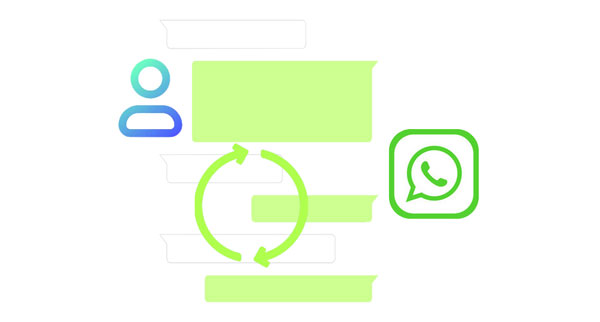
削除されたWhatsAppメッセージを取り戻すことはできますか?はい、特に失われたデータのバックアップがある場合は、紛失または削除された WhatsApp メッセージを簡単に取り戻すことができます。しかし、失われたデータのバックアップがない場合に WhatsApp メッセージを復元する最も便利な方法は何でしょうか?失われた WhatsApp メッセージを復元する最良の方法は、 Android データ復元アプリケーションなどの専門的なデータ復元アプリケーションを使用することです。
このソフトウェアを使用すると、ユーザーはバックアップの有無にかかわらず、紛失または削除された Android データを復元できます。このアプリケーションは、WhatsApp メッセージ、連絡先、通話記録、音声、ビデオ、ドキュメントなどを含む膨大な数のデータ タイプをサポートしています。これにより、ユーザーは、デバイスのルート化エラー、誤った削除、システムクラッシュ、SD の問題、ウイルス攻撃などの結果として失われた Android データを取り戻すことができます。
- バックアップなしでAndroid から紛失した WhatsApp メッセージを復元します。
- 削除された Android ビデオ、写真、音楽、テキスト メッセージなどの復元をサポートします。
- Windows および Mac コンピュータで利用できます。
- 標準および高度なデータ スキャン技術を備えている。
- 最新のデバイスを含む、ほぼすべての Android デバイスでネイティブに動作します。
WhatsApp 回復プログラムをダウンロードします。
ステップ 1:回復プログラムをダウンロード、インストール、起動し、「 Android Data Recovery 」オプションをクリックします。

ステップ 2: USB ケーブルを使用して Android デバイスをコンピュータに接続し、USB デバッグ モードをオンにして、「 OK 」ボタンを押して次に進みます。
ステップ 3:回復したいデータの種類を選択します。この例では、「 WhatsApp 」フォルダーを選択し、「次へ」ボタンを押します。ここで、アプリケーションが Android スマートフォンを分析し、Rooting Tool をインストールするように要求されます。インターフェースの詳細が表示されます。画面上のガイドに従って操作してください。

ステップ 4:スキャン方法として「標準スキャン」を選択し、スキャンプロセスが実行されるのを待って、「 OK 」ボタンを押します。
ステップ 5:利用可能なデータを選択してプレビューし、削除された WhatsApp チャットを見つけて、「回復」ボタンを押して回復プロセスを開始します。

詳細はこちら: 実践的な Android データ復元: 手間をかけずに Android ファイルを復元する [9 つのツール]
WhatsApp の会話を Google ドライブにバックアップしましたか? 「はい」の場合、モバイル デバイスで簡単にクリックするだけで、Android スマートフォンまたはタブレット上の 1 つの連絡先の削除された WhatsApp メッセージを復元できます。ただし、この方法ではすべての WhatsApp データが携帯電話に復元され、1 つの会話のみを復元することはできません。
ステップ 1: WhatsApp データが既に Google アカウントにバックアップされていることを確認してください。次に、Android デバイスからアプリを削除します。
ステップ 2:アプリを再インストールし、電話番号を入力します。 「バックアップの復元」画面が表示されたら、「復元」をクリックしてバックアップデータをモバイルデバイスにインポートしてください。

WhatsApp チャットを Android スマートフォンの内部ストレージにバックアップしている場合は、ローカル バックアップ ファイルから WhatsApp を簡単に復元できます。
ステップ 1: WhatsApp アプリケーションのアイコンを押したまま「アンインストール」オプションを選択して、デバイスから WhatsApp アプリケーションを削除します。
ステップ 2:携帯電話にアプリケーションを再インストールし、WhatsApp アカウントにサインインします。
ステップ 3: WhatsApp の電話番号を確認すると、ローカルのバックアップ ファイルが検出されます。その後、「復元」をタップすると、削除されたメッセージが復元されます。復元プロセスが完了するまで待つ必要があります。

詳細情報: WhatsApp を SD カードに移動: WhatsApp の保存場所を安全に変更する
削除された WhatsApp メッセージは iCloud バックアップから復元できます。ただし、この方法を使用して削除された WhatsApp メッセージを復元するには、必要な WhatsApp メッセージの最新の iCloud バックアップが必要です。
ステップ 1: WhatsApp を起動し、「設定」セクションに移動し、「チャット」ボタンを押して、利用可能な「チャット バックアップ」を確認して、チャットのバックアップがあるかどうかを確認します。
ステップ 2: WhatsApp アプリケーションをアンインストールし、iPhone に再インストールします。
ステップ 3:同じ電話番号を使用して WhatsApp をセットアップし、「復元」オプションを選択し、「チャット履歴の復元」をクリックしてデータを取り戻します。

iTunesバックアップを使用すると、1 人の連絡先の削除された WhatsApp チャットを iTunes バックアップ経由で復元できます。 WhatsAppのバックアップデータを復元するだけでなく、iPhoneの設定も復元します。以下は、iTunes バックアップを介して iPhone 上の 1 つの連絡先の削除された WhatsApp チャットを取得する方法です。
ステップ 1:コンピュータで iTunes を起動します。以前に iPhone のバックアップを作成するために使用したコンピュータと同じであることを確認してください。
ステップ 2: USB ケーブルを使用して iPhone をコンピュータに接続し、「このコンピュータを信頼する」ポップアップ メッセージの下にある「信頼する」ボタンを押します。
ステップ 3: [デバイス] セクションをクリックし、[概要] セクションに移動して、[バックアップ] セクションの [コンピュータ] オプションを選択します。
ステップ 4: 「バックアップを復元」をクリックしてデータを取得します。
ステップ 5:ここにファイルの配列があります。取得したいデータが含まれるバックアップ ファイル (おそらく最新のバックアップ) を選択し、[復元] ボタンを押して復元プロセスを開始します。

Q1.単一の個人用 WhatsApp チャットをバックアップできますか?
残念ながら、Google ドライブやローカル バックアップ機能を使用して 1 つの個人用 WhatsApp チャットをバックアップすることはできません。ただし、チャットを電子メールにエクスポートすることで保存できます。以下は、単一の WhatsApp チャットをエクスポートしてバックアップする方法です。
ステップ 1: WhatsApp アプリケーションを起動し、デバイスのインターフェースの右上にある 3 つの点を押し、「その他」オプションを選択して、「チャットをエクスポート」ボタンを押します。
ステップ 2:利用可能なオプションからエクスポート方法として「 Gmail 」を選択し、チャットをメール アドレスに送信します。これが、単一の WhatsApp チャットを保存する方法です。

ちなみに、 WhatsApp メッセージを Android からコンピュータに選択的に転送したい場合は、次の 4 つの方法が便利です。
Q2.バックアップせずにWhatsAppチャットを復元する最良の方法は何ですか?
バックアップがあれば、WhatsApp チャットの復元がはるかに簡単になります。 WhatsApp チャットのバックアップがないとしましょう。その場合、削除された WhatsApp メッセージを取得する唯一の実行可能な方法は、Android データ復元アプリケーションなどの専門的なデータ復元アプリケーションを使用することです。
これで、さまざまな方法を使用して紛失または削除された WhatsApp メッセージを復元する方法がわかりました。ただし、ほとんどの方法では、失われた WhatsApp メッセージのバックアップが必要です。 WhatsApp チャットのバックアップがない場合は、専門のデータ回復ツールであるAndroid Data Recoveryを使用できます。このツールは、Android OS 14 を含む Android デバイスから削除された WhatsApp メッセージとメディア ファイルを検索して復元できます。
関連記事
7 つの方法: WhatsApp で削除されたメッセージを送信者ごとに確認する方法 [Android および iOS]
Samsung Smart Switch は WhatsApp メッセージを転送しますか? (ウルトラガイド)
4 つのアプローチで WhatsApp を iPhone から PC に高速バックアップ [更新]
WhatsApp バックアップにシームレスにアクセスする方法 | Android と iOS をサポート
Androidデバイスで削除されたテキストメッセージを5つの方法で復元する
[テスト済み] 出荷時設定にリセットした後に Android 携帯電話から連絡先を復元する
Copyright © samsung-messages-backup.com All Rights Reserved.